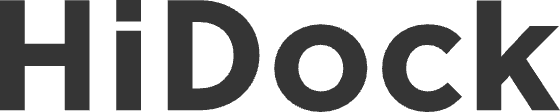HiDock P1は、Bluetoothイヤホンをつけた状態でも録音でき、議事録を作成してくれる強力なAIボイスレコーダーです。こちらは、製品の使用と操作方法、HiNotesとの連携、よくある質問をまとめた完全FAQです。
気になる問題を探し、その答えを確認してください。
1.HiDock P1でiPhoneの通話を録音する方法
初めてお使いになる場合は、以下のセットアップ手順に従ってください。すでにセットアップが完了している方は、「B. 日常の使用方法」へ進んでください。
A. セットアップ手順
手順①:iOS用のHiNotesアプリをインストールしてください。

手順②:イヤホンを正しくBlueCatchできていることを確認してください。


手順③:iPhoneにデバイスタイプの選択画面が表示されたら、必ず「ヘッドフォン」を選択してください。

手順④:ご利用の会議/通話アプリに音声デバイスの選択肢がある場合、「HiDock P1」をヘッドホンとして選択してから録音してください。
※携帯の通話をし、音声デバイスの選択肢がない場合(下図参照)、スピーカーをオフにし、音声はイヤホンから流れることをご確認ください。

B. 日常の使用方法
P1をスマートフォンに接続し、BlueCatchボタンを押してイヤホンを接続してください。接続に成功すると、P1の電源ランプが青色に点灯します。その後、通話を開始し、「HiDock P1」をヘッドホンとして選択すれば録音が可能です。

C. トラブルシューティング
Q:すでにイヤホンのBlueCatchに成功(電源ランプが青色に点灯)しましたが、P1がヘッドホンとして表示されない場合はどうすればよいですか?
A:iPhoneの「設定」→「サウンドと触覚」→「ヘッドフォンの安全性」→「USBオーディオアクセサリ」→「すべてのUSBオーディオアクセサリを解除」を選択してください。

その後、ポップアップが表示され、「ヘッドホン」を選択してください。

2.なぜパソコンでP1をスピーカーとマイクとして認識できないのでしょうか?
P1は、イヤホンのBlueCatchに成功してからスピーカーとマイクとして表示されます。初めてお使いになる場合は、セットアップガイドをご参照ください。
3.P1をイヤホンに接続して会議を録音するにはどうすればよいですか?
P1をイヤホンに接続した状態Windowsシステムのパソコンで会議を録音する方法は、こちらの動画をご参照ください:
4.録音した内容をデバイスで再生して聞くことはできますか?
はい、ボリュームノブをダブルクリックすると、P1が直前の録音を再生します。
録音再生中は、以下の2つのボタンで録音を切り替えます。

5.P1は何時間まで録音できますか?
P1には64GBのストレージが搭載されています。ファイルサイズを小さく設定した場合、1000時間以上の録音が可能です。
※仕様は変更となる場合があります。
6.P1は連続で何時間まで録音できますか?
1回の録音は最長4時間まで可能です。P1本体は連続で最大8時間稼働できます。
7.P1はTeams、Zoom、Google Meet、WebExで使用できますか?
はい、できます。
8.P1はパソコンでSlack、Discord、WhatsAppと一緒に使用できますか?
はい、できます。
9.P1にネイティブアプリ(iOSおよびAndroid)はありますか?
はい。HiNotesアプリ(ベータ版)はApp StoreおよびGoogle Playからダウンロードできます。 「HiNotes」を検索し、もしくは下記のリンクからインストールすれば、すぐにご利用いただけます。
【iOS】こちらからダウンロード
【Android】こちらからダウンロード
10.文字起こしの対応言語は何ですか?
HiNotesでは75言語に対応しています。以下の言語がサポートされています:
アルバニア語、アムハラ語、アラビア語、アルメニア語、アゼルバイジャン語、バシキール語、バスク語、ベラルーシ語、ベンガル語、ブルトン語、ブルガリア語、簡体字中国語、繁体字中国語、カタルーニャ語、中央クメール語、コルシカ語、クロアチア語、チェコ語、デンマーク語、オランダ語、英語、エスペラント語、エストニア語、英語(シンガポール)、フィンランド語、フランス語、ガリシア語、グルジア語、ドイツ語、ギリシャ語、グジャラート語、ハイチ語、ヘブライ語、ヒンディー語、ハンガリー語、アイスランド語、インドネシア語、イタリア語、日本語、ジャワ語、カンナダ語、カザフ語、キルギス語、韓国語、ラテン語、ラトビア語、リトアニア語、マケドニア語、マルタ語、マオリ語、マラーティー語、ネパール語、ノルウェー語(ブークモール)、パシュトー語、ペルシャ語、ポーランド語、ポルトガル語、パンジャブ語、ルーマニア語、ロシア語、セルビア語、シンハラ語、スロバキア語、スロベニア語、スペイン語、スワヒリ語、スウェーデン語、タガログ語、タミル語、テルグ語、タイ語、トルコ語、ウクライナ語、ウルドゥー語、ベトナム語、ウェールズ語。
11.イヤホンではなく、P1のマイクでオンライン会議(ZoomやMicrosoft Teamsなど)全体を録音したい場合はどうすれば良いですか?
通常、ZoomやTeamsの会議を録音する場合は、P1をBlueCatchでイヤホンに接続する「通話モード」での録音を推奨いたします。P1を入力/出力の音声デバイスとして選択し、そのまま録音してください。
もしイヤホンではなく、P1のマイクでの録音がご希望のであれば、問12を参照し、「対面モード」をご利用ください。
12.P1をUSBケーブルでパソコンに接続して、会議を録音することはできますか?
BlueCatchでイヤホンに接続している場合のみ可能です。接続していない場合は、「対面モード」を使用して、パソコンの音声をスピーカーから流し、P1のマイクで録音してください。
13.P1は、パソコンで行われるZoomやTeamsの会議をBluetooth経由で録音することはできますか?
いいえ、P1でZoomの通話を録音する場合は、パソコンに有線接続する必要があります。
14.会議がiPhoneで行われる場合、P1はBluetoothで接続できないため、どのように録音するのでしょうか?
BlueCatchでイヤホンに接続してから、P1をiPhone(iPhone 15以降の機種)に有線接続して録音できます。
15.スマホに有線接続するのが手間な場合、スマホの通話はどのように録音できますか?
この場合は電話をスピーカーフォンにして、「対面モード」で録音(P1のマイクで録音)することをおすすめします。また、よりスマホ向けの「HiDock P1 mini」をご検討ください。